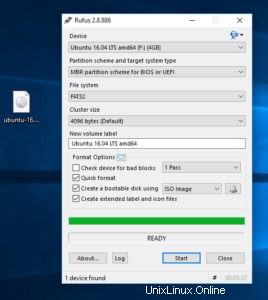Wenn Sie Probleme mit dem Tool BalenaEtcher haben, das wir empfehlen, Linux auf einem USB-Stick zu installieren, steht ein weiteres kostenloses Tool zur Verfügung, das Ubuntu empfiehlt. Es heißt Rufus. Befolgen Sie diese Schritte, um ein heruntergeladenes Linux-ISO auf einem USB-Stick zu installieren. Stellen Sie sicher, dass sich nichts auf dem USB-Stick befindet, den Sie behalten möchten, da er gelöscht wird.
Das Wichtigste zuerst, laden Sie es hier herunter (https://rufus.akeo.ie/). Es ist kostenlos.
Stecken Sie als Nächstes Ihren USB-Stick in Ihren Computer, falls Sie dies noch nicht getan haben, und öffnen Sie das soeben heruntergeladene Rufus-Tool. Befolgen Sie nun diese Schritte (Klicken Sie auf die Bilder, um sie ggf. zu vergrößern ):

Wählen Sie Ihren USB-Stick aus der Dropdown-Liste mit dem Titel „Gerät“. ‘.
Weiter unten auf der rechten Seite sehen Sie ein CD-Symbol mit einem kleinen Kästchen darunter. Klicken Sie darauf und ein Dialogfeld „Öffnen“ wird angezeigt. Suchen Sie die heruntergeladene ISO-Datei und klicken Sie dann auf Öffnen .
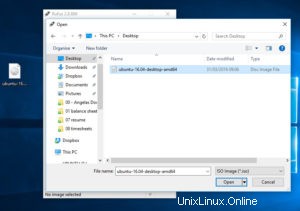
Klicken Sie auf „Starten“. ‘.
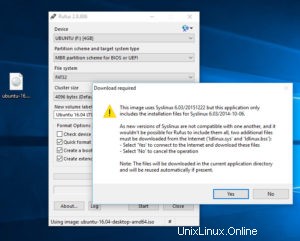
Sie werden gefragt, ob Sie die SYSLINUX-Software herunterladen können. Klicken Sie auf „Ja ‘.
Sobald dies erledigt ist, sehen Sie einen Dialog über ein erkanntes ISO-Hybrid-Image. Klicken Sie einfach auf OK (Im ISO-Image-Modus schreiben) .
Bestätigen Sie, dass Sie Ihren USB-Stick ausgewählt haben und nicht versehentlich einen anderen! Beachten Sie, dass alle Daten, die Sie zu diesem Zeitpunkt auf dem USB-Stick haben, ebenfalls gelöscht werden. Drücken Sie OK.
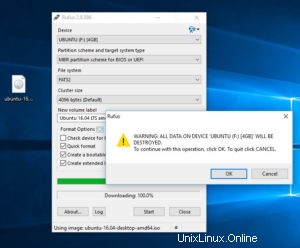
Sobald dies erledigt ist, wird es einige Zeit dauern, das Image auf Ihren Computer zu „brennen“. Schließen Sie das Tool, wenn Sie fertig sind, und starten Sie Ihren Computer neu. Stellen Sie sicher, dass Sie Ihren Computer vom USB-Medium starten (booten). Das ist es!